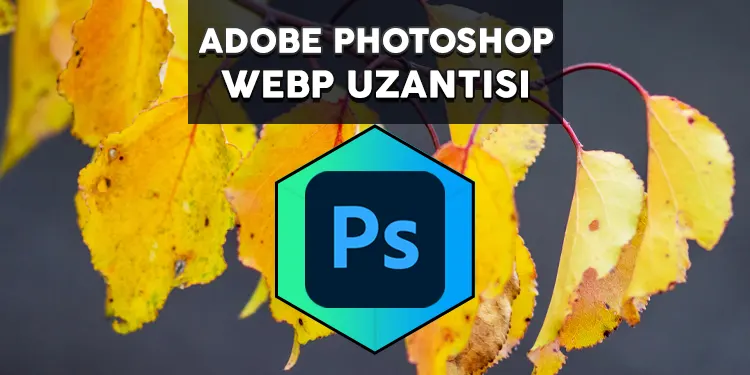Hoş geldiniz değerli adobe ders okurları! Bu gün sizlere adobe photoshop programında .webp açma ve kaydetme yöntemini anlatacağım. Buraya geldiğinize göre büyük ihtimalle biliyorsunuz ki Adobe Photoshop programı .webp uzantısını açamıyor. Haliyle açamadığı gibi webp uzantısı ile görsel kaydedemiyor. Peki ne yapacağız? Son yılların en önemli SEO elementlerinden biri olan webp uzantısını nasıl manipüle edeceğiz?
Hiç merak etmeyin başka bir programa geçmemiz gerekmiyor. Ya da bizim için bu işi yapan sitelere gerek yok. İstediğimiz şekilde Adobe Photoshop programında webp uzantısı açmak ve kaydetmek pek tabi mümkün. Ancak bunun için bir Photoshop plugin indirmemiz gerekiyor. Plugin dosyasının adı WebPShop.
Adobe Photoshop webp, WebPShop plugin indirme linki.
Adobe Photoshop Webp Açma
Photoshop programında webp açma için plugin indirmek gerekli. Plugin linkini bir üst paragrafta verdim. Oradan bu webp Photoshop veya eklenti dosyasını indirin. Hemen ardından aşağıda vermiş olduğum kurulum talimatlarını uygulayın.
İndirmiş olduğunuz WebPShop_0_3_2_Win_x64.8bi isimli dosyayı Photoshop plugins klasörüne yapıştırmanız yeterli. Photoshop plugins klasörü nerede? Plugin klasörünün bulunduğu yer: C:\ Program Files \ Adobe \ Adobe Photoshop 2021 \ Plug-ins \
Photoshop programını C dışında başka bir diske yüklemiş olabilirsiniz. Önemli olan Adobe klasörünü bulmak. Ondan sonra yolu takip ederek plug-ins klasörünü bulmak çok kolay. Hepsi bu kadardı, işte o plug-ins klasörüne webp plugin dosyası yapıştırıldığı zaman olay bitiyor. Artık bütün .webp uzantılı görselleri Photoshop programınızda açabilirsiniz. Ek olarak açtığınız bu webp görselleri istediğiniz gibi düzenleyerek kaydedebilirsiniz. Başka bir görsel formatına çevirme de dahil.
Photoshop Webp Kaydetme
Web sitelerinde düşük boyutlu ancak kaliteli görsel kullanmak isteyenler ilk tercihi webp uzantısı. SEO çalışması için çok önemli olan webp ile görsel kaydetme işlemi Photoshop ile yapılabiliyor. Tabi az önce bahsetmiş olduğum WebPShop eklentisi ile.
Bu eklentiyi kurduysanız Photoshop ile .webp kaydetmek çok kolay. Buyurun önce kaydetmek istediğiniz görseli hazırlayın. Ardından da ilgili yolu takip ederek istediğiniz .webp görselini elde edebilirsiniz.
Photoshop programını hangi dilde kullanıyorsunuz bilmiyorum. O yüzden iki dilde de anlatmaya çalışacağım. Görseli hazırladıktan sonra sol üstte bulunan file yani dosya menüsünü açın. Oradan save as yani kaydet seçeneğini seçin. Burada .psd, .jpg, jpeg, .png ve .webp gibi onlarca uzantı göreceksiniz. Tabi sizden webp uzantısını seçmenizi istiyorum. Ardından dosyanızın adını seçin ve kaydet butonuna basın. İşte burada karşınıza WebPShop eklentisinin arayüzü gelecek. Önümüzde Lossy ve Lossles olmak üzere iki kalite seçeneği mevcut. Bu yüzdeyi düşürdükçe görselin kalitesi düşer. Ben %75 ve %70 civarına çekiyorum. Ardından da sıkıştırma hızını hızlı, yavaş veya normal olarak seçin. Artık hangisi daha düşük boyutlu çıkarıyorsa onu seçmeniz gerekiyor. Hepsi bu, hayırlı olsun artık Photoshop ile istediğiniz kadar .webp uzantısı kaydedebilir ve açabilirsiniz.
Değerli vaktiniz için çok teşekkür ederim. Eklemek veya sormak istediğinizi bir şey olursa mutlaka yorum atın. Konuyla ilgili veya ilgisiz de olabilir. Şimdilik sizlere hoşça kalın diyorum, tekrar görüşmek dileğiyle.